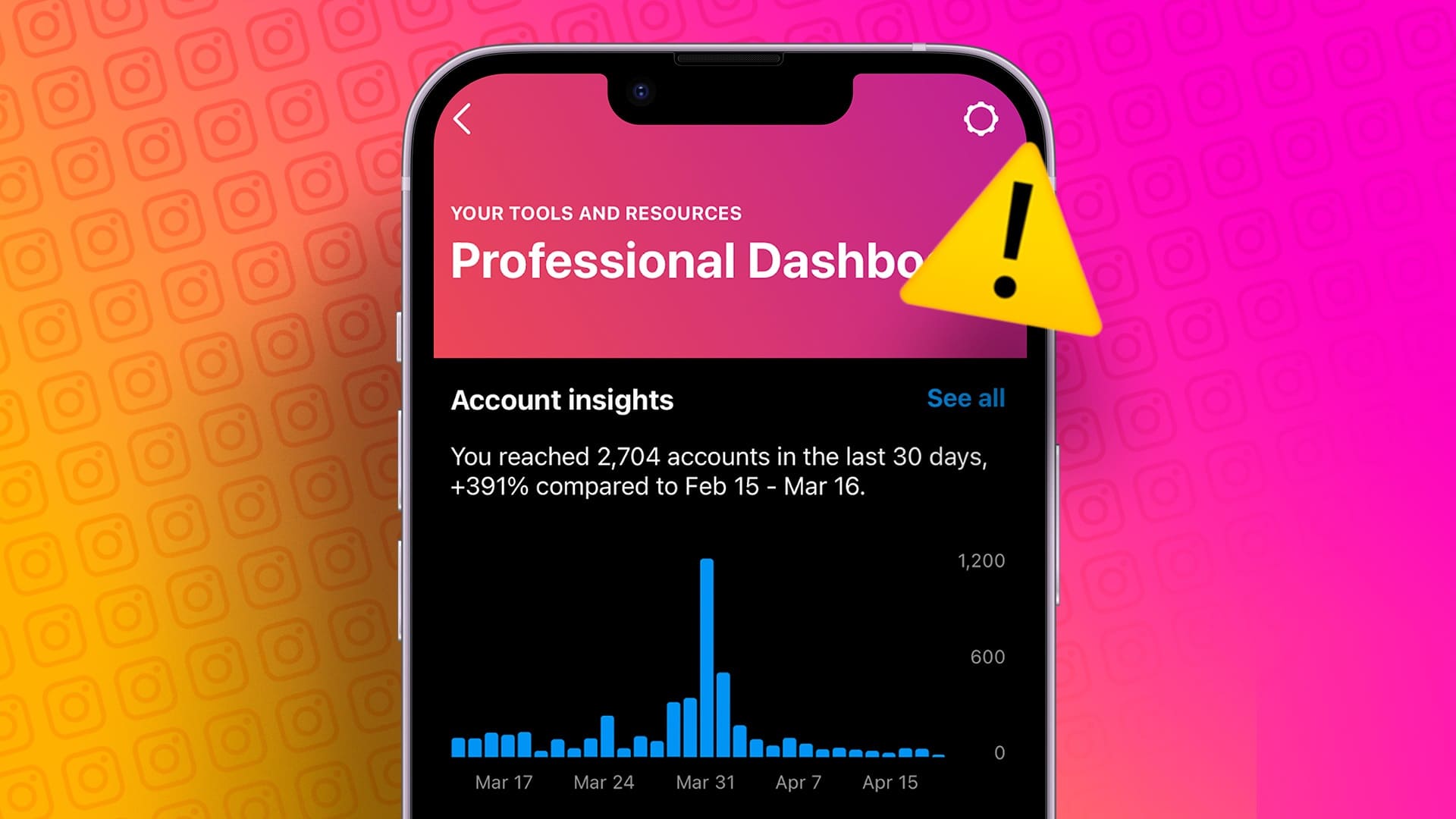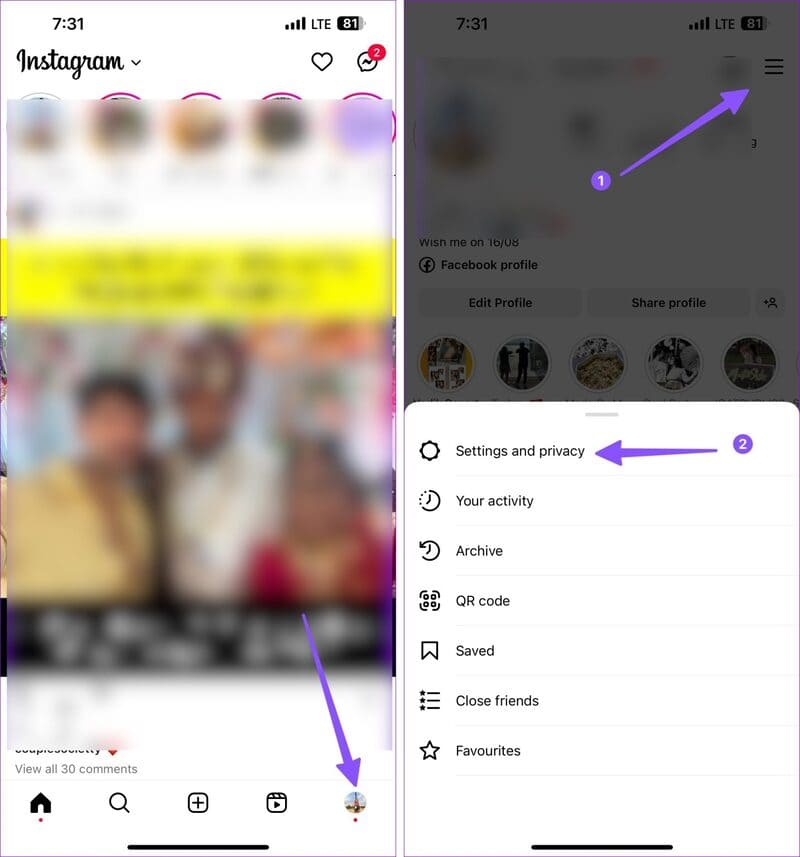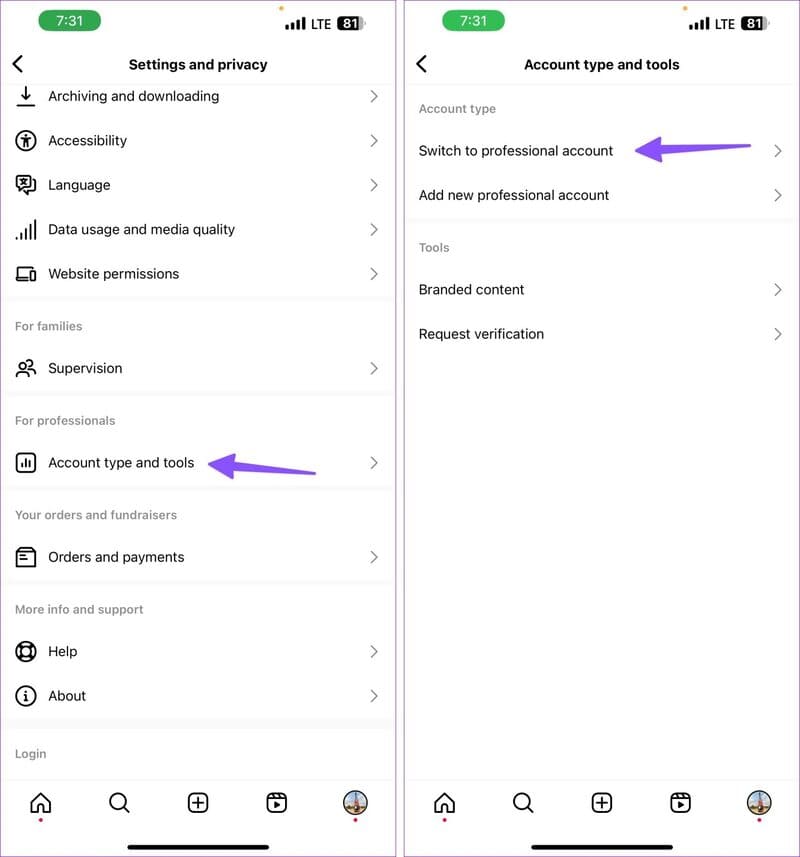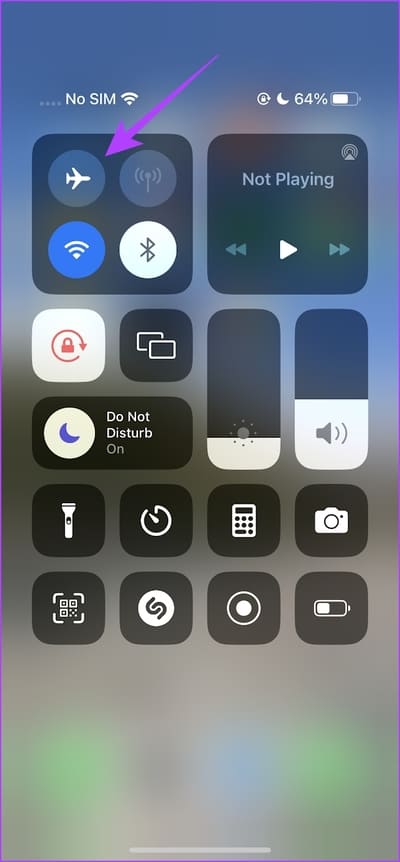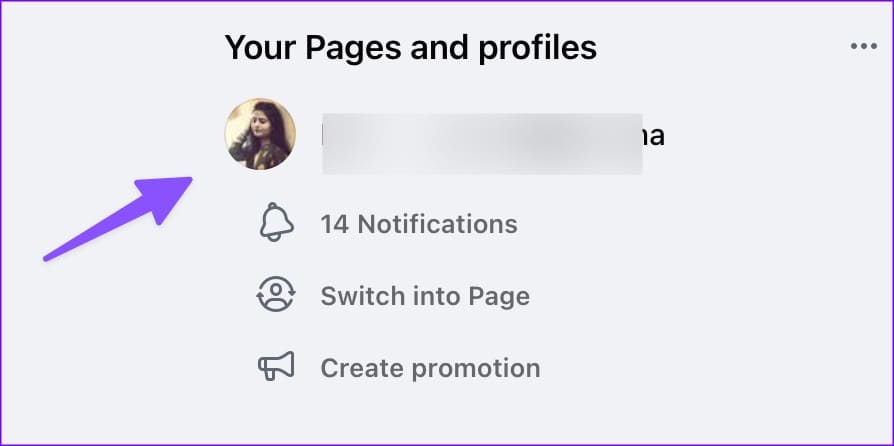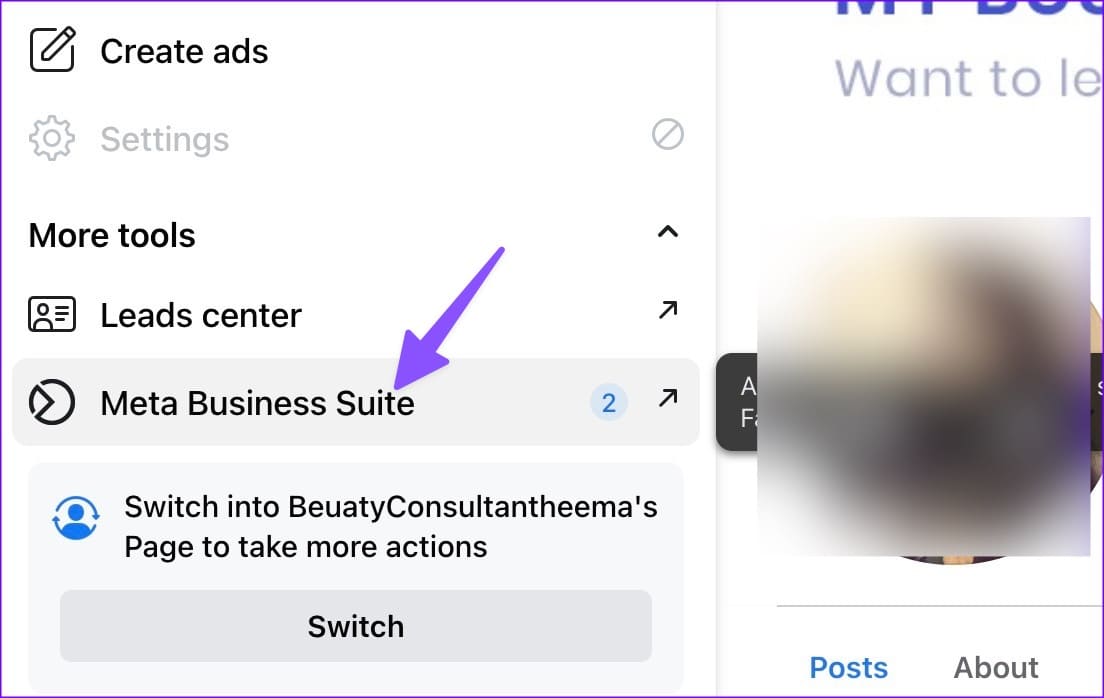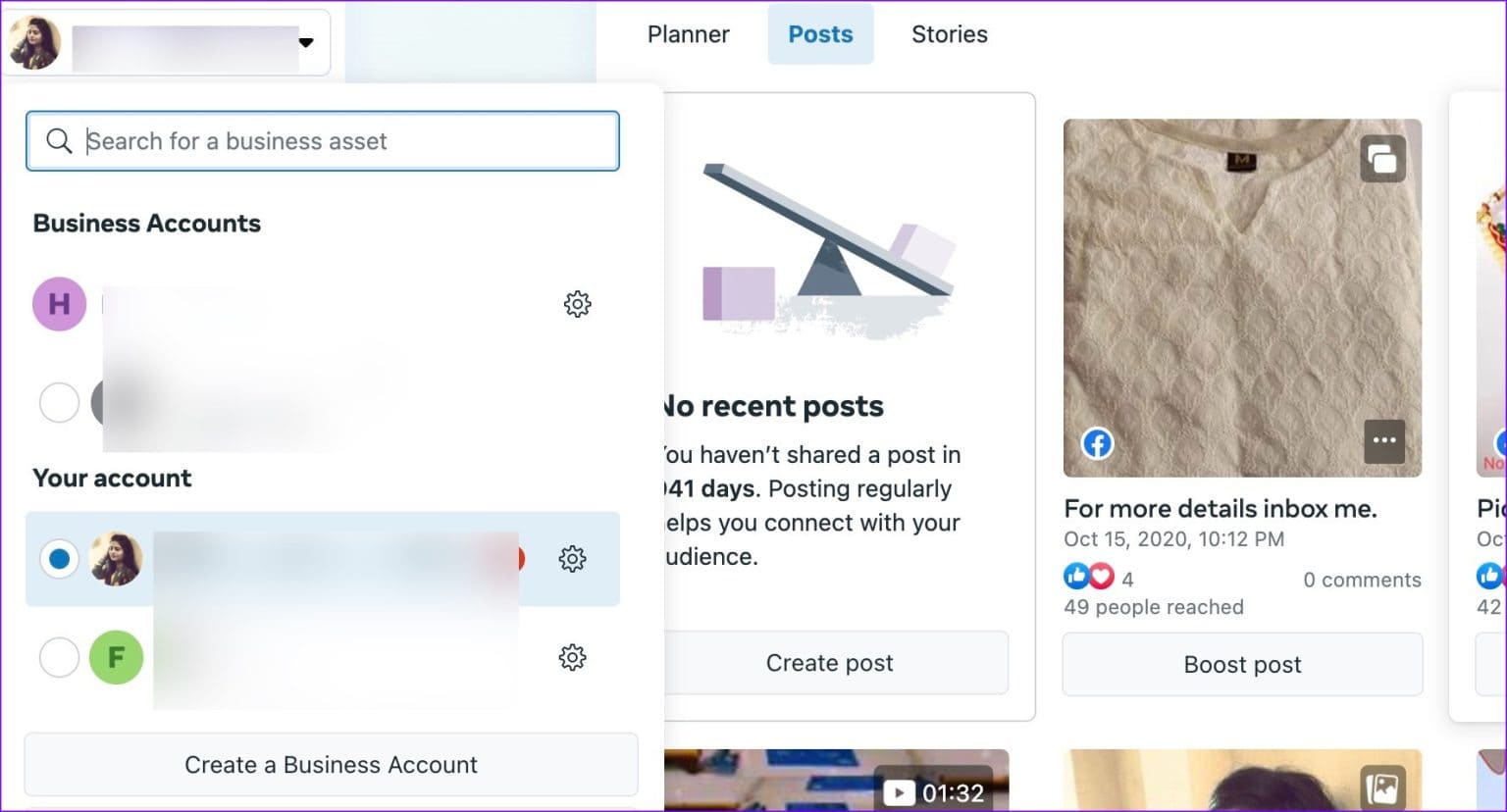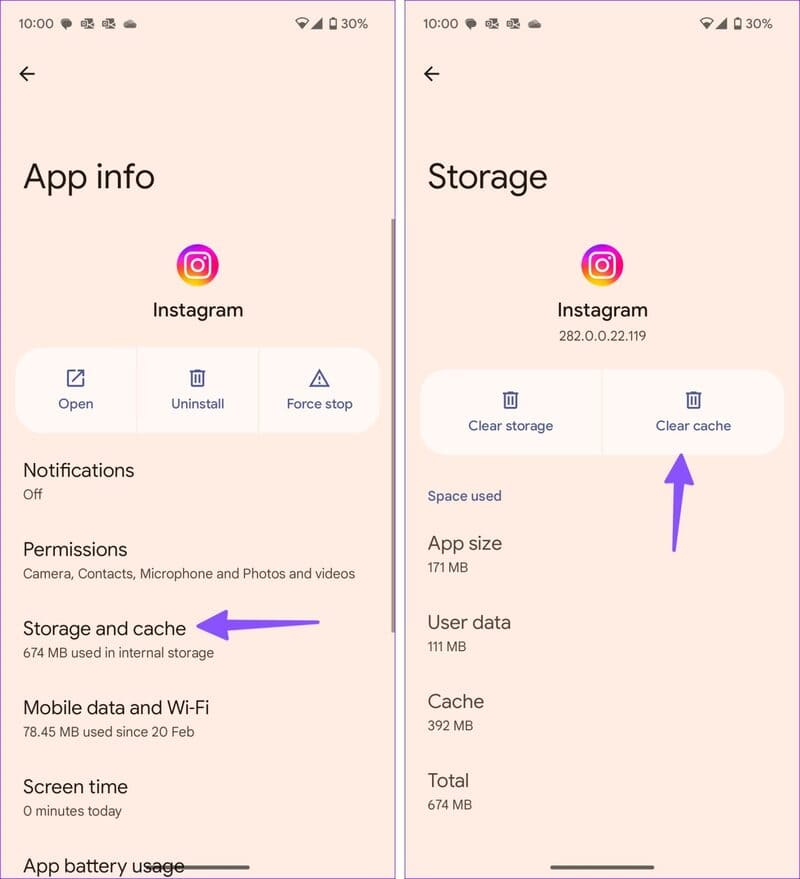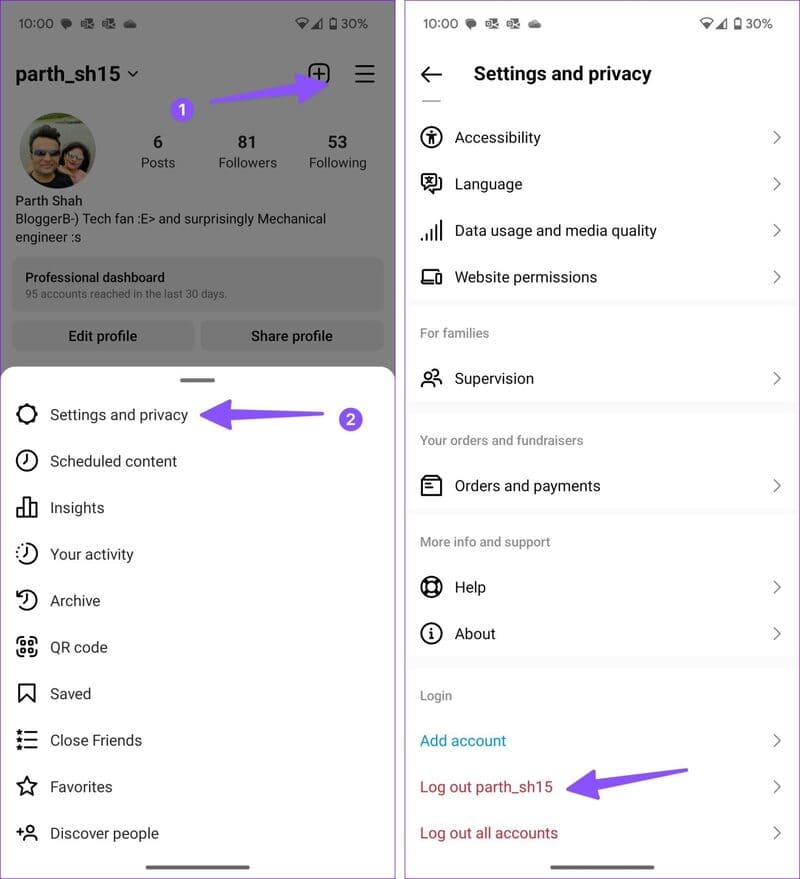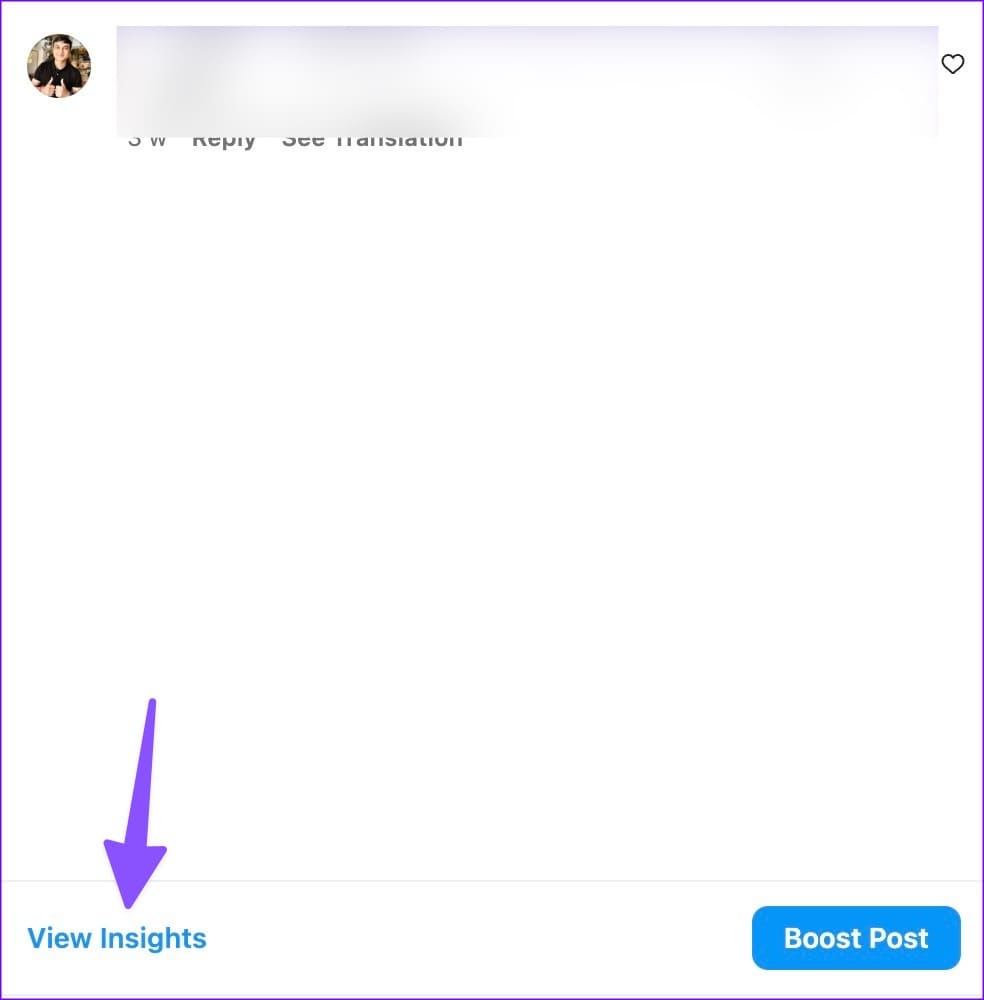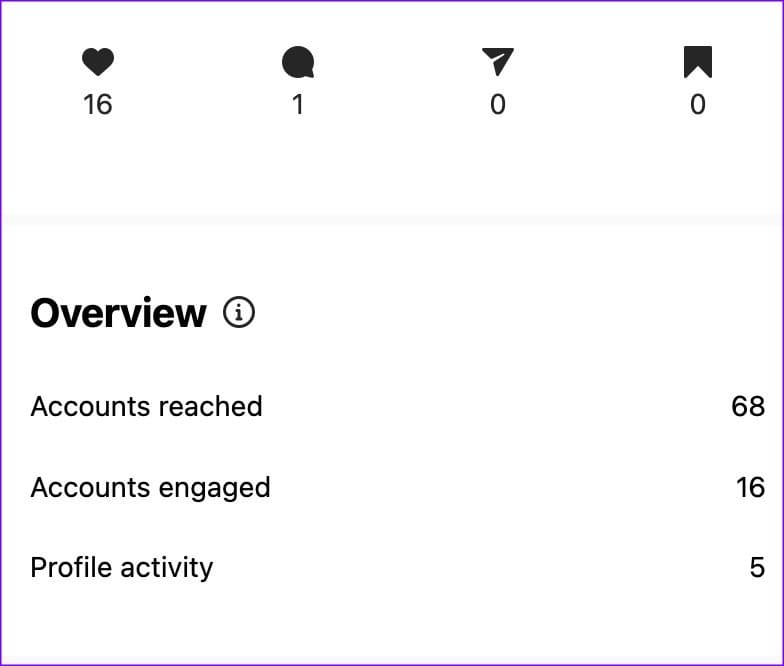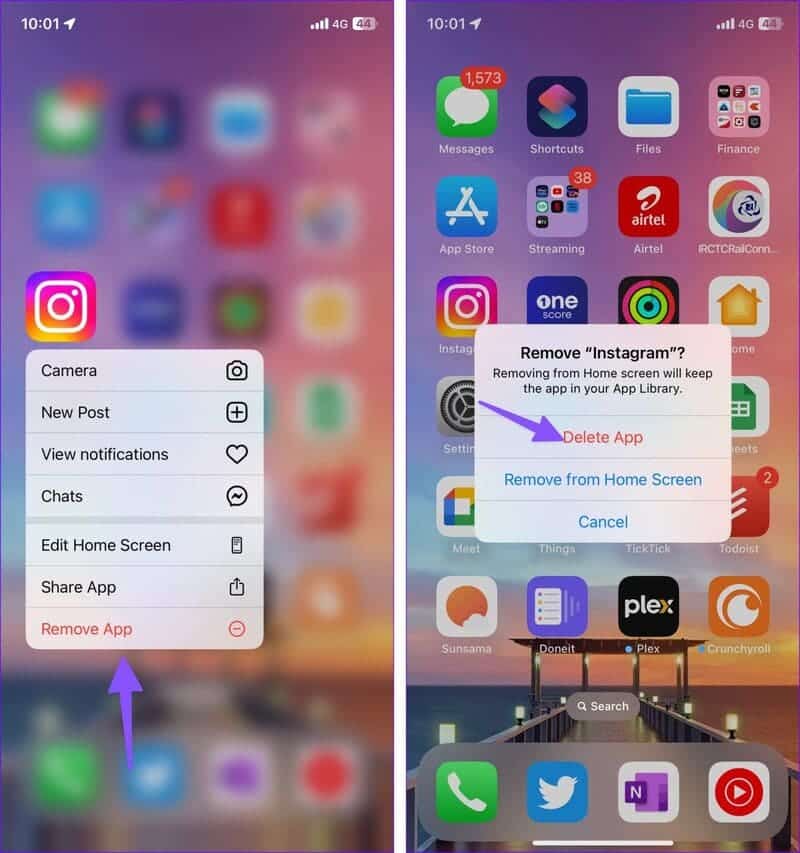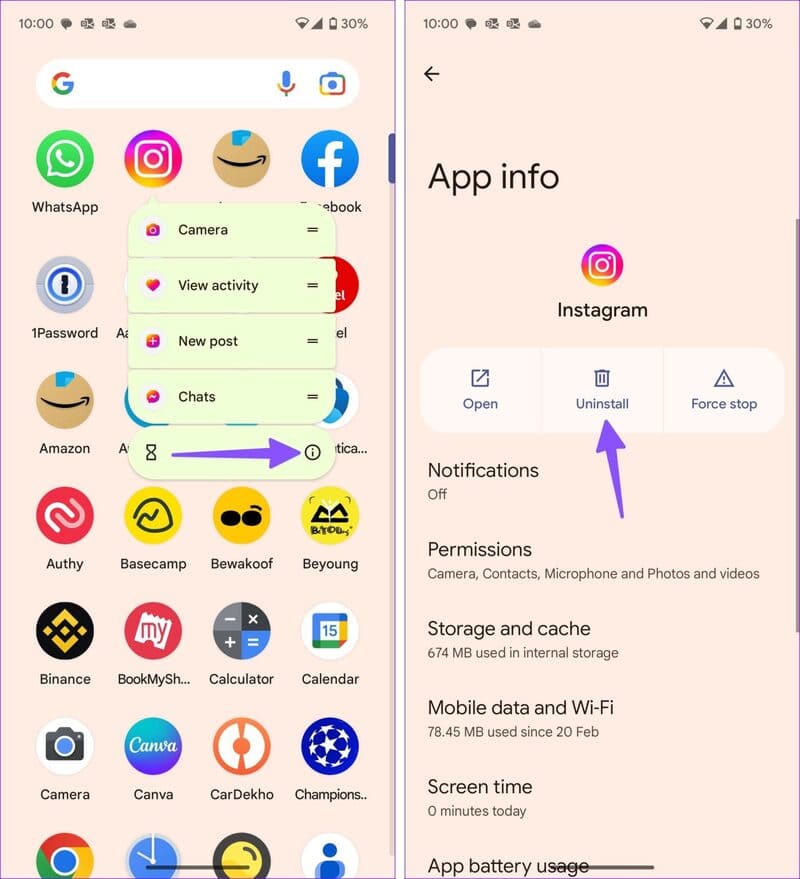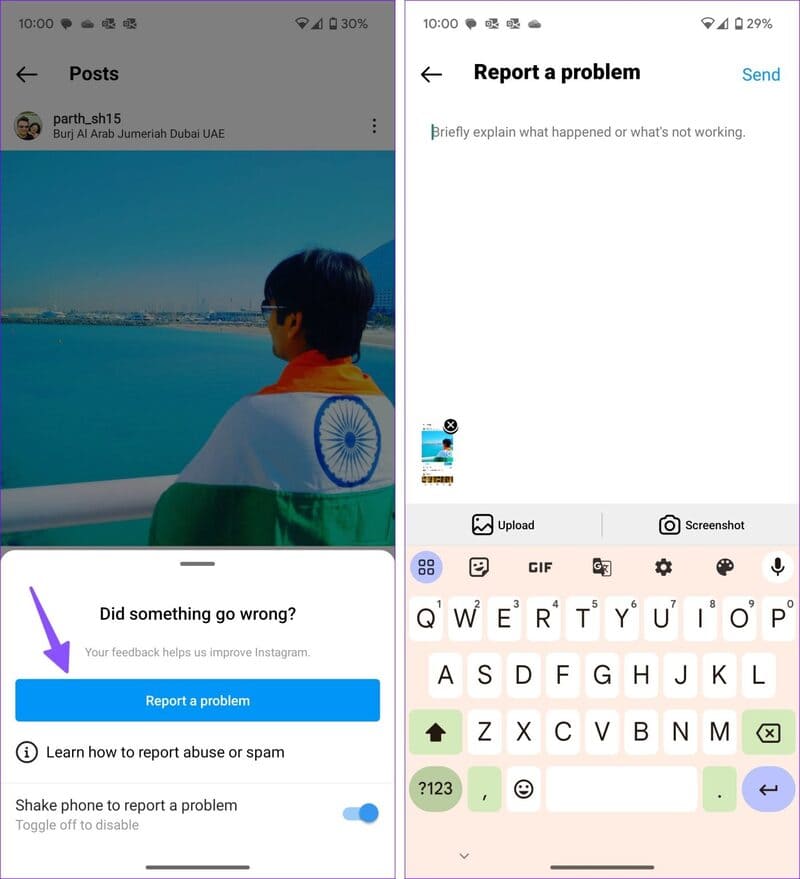أفضل 11 طريقة لإصلاح عدم عمل رؤى Instagram
Instagram Insights هي واحدة من الأدوات المفيدة لتتبع مدى وصول حسابك ، وإجمالي المتابعين ، وإجمالي المشاركات والقصص ومقاطع الفيديو. إنها إضافة لا غنى عنها لحسابات Instagram Business و Creators. رؤى Instagram التي لا تعمل يمكن أن تعرقل الحملات التسويقية واستراتيجيات العمل على وسائل التواصل الاجتماعي. فيما يلي أفضل الطرق لإصلاح عدم عمل رؤى Instagram.
عندما لا تتوفر إحصاءات Instagram ، لا يمكنك التحقق من أداء منشوراتك وقصصك على المنصة. يعتمد المؤثرون والشركات والمبدعون على رؤى Instagram للتحقق من أداء منشوراتهم وتخطيط استراتيجياتهم وفقًا لذلك. دعنا نستخدم الحيل أدناه لاستعادة رؤى دقيقة على Instagram.
1. انتقل إلى حساب شركة أو منشئ محتوى
رؤى Instagram غير متوفرة للحسابات الشخصية. إذا كان خيار Instagram Insight مفقودًا لحسابك ، فانتقل إلى حساب تجاري أو حساب منشئ باستخدام الخطوات أدناه. لاحظ أن الخطوات تظل كما هي بالنسبة لتطبيق Instagram لنظامي Android و iPhone.
الخطوة 1: افتح تطبيق Instagram على هاتفك.
الخطوة 2: اضغط على أيقونة ملفك الشخصي في الزاوية اليمنى السفلية واضغط على قائمة الهامبرغر في الأعلى. افتح الإعدادات والخصوصية.
إلى الخطوة 3: حدد نوع الحساب والأدوات.
الخطوة 4: حدد “التبديل إلى حساب محترف“.
اتبع التعليمات التي تظهر على الشاشة لتحويل حسابك الشخصي إلى حساب تجاري. بعد أن يكون لديك حساب تجاري أو حساب منشئ ، سيظهر خيار Insights ضمن منشوراتك وإعداداتك.
2. تحقق من اتصال الشبكة
لا يمكن لـ Instagram تحميل الإحصاءات إذا كان هاتفك به مشكلات في الاتصال بالشبكة. يمكنك تمكين وتعطيل وضع الطيران مؤقتًا على هاتفك لاستكشاف أخطاء الشبكة وإصلاحها.
يمكنك الاتصال بشبكة Wi-Fi عالية السرعة للحصول على تجربة أفضل. إذا كانت شبكة Wi-Fi وبيانات الجوال لا تعمل ، فجرّب إعادة تعيين إعدادات الشبكة على هاتفك. يمكنك التحقق من منشورنا المخصص لمعرفة المزيد.
3. عرض إحصاءات Instagram من صفحة Facebook
إذا قمت بتوصيل حساب الأعمال الخاص بك على Instagram بصفحة Facebook ، فيمكنك التحقق من الرؤى من Facebook أيضًا.
الخطوة 1: افتح موقع Facebook على سطح المكتب ، وقم بتسجيل الدخول إلى حسابك ، وحدد صفحتك من الشريط الجانبي.
الخطوة 2: حدد Meta Business Suite.
إلى الخطوة 3: حدد صفحة Instagram الخاصة بك من القائمة العلوية وتحقق من الرؤى.
4. مسح بيانات Instagram وحاول مرة أخرى
إذا قام Instagram بتجميع ذاكرة تخزين مؤقت تالفة ، فقد يفشل في تحميل أحدث الأفكار. يمكنك مسح ذاكرة التخزين المؤقت على Instagram ومحاولة الوصول إلى الرؤى مرة أخرى.
الخطوة 1: اضغط لفترة طويلة على Instagram وافتح قائمة معلومات التطبيق.
الخطوة 2: حدد التخزين وذاكرة التخزين المؤقت. انقر فوق مسح ذاكرة التخزين المؤقت.
اقرأ المنشور الخاص بنا لمعرفة ما يحدث عند مسح ذاكرة التخزين المؤقت لـ Instagram.
5. تأكد من صحة حسابك مرة أخرى
نظرًا لخطأ في مصادقة الحساب ، قد يفشل Instagram في رؤية المنشورات أو نشر الرؤى على Instagram. تحتاج إلى تسجيل الخروج من حسابك وتسجيل الدخول مرة أخرى.
الخطوة 1: افتح تطبيق Instagram على هاتفك وانتقل إلى ملف التعريف الخاص بك.
الخطوة 2: توجه إلى الإعدادات والخصوصية.
إلى الخطوة 3: قم بالتمرير لأسفل وقم بتسجيل الخروج من حسابك.
قم بتسجيل الدخول باستخدام تفاصيل حساب Instagram الخاص بك وتحقق من Insights مرة أخرى.
6. انتظر بعض الوقت
هل قمت مؤخرًا بنشر قصة أو ريلز أو مقطع فيديو على Instagram؟ قد يستغرق الأمر بعض الوقت قبل أن تبدأ الرؤى في الظهور لمشاركاتك. يجب عليك الانتظار لبعض الوقت والتحقق من رؤيتك.
7. عرض الإحصاءات على Instagram للويب
إذا لم يعرض Instagram إحصاءات على الهاتف ، فانتقل إلى إصدار الويب.
الخطوة 1: قم بزيارة الرابط أدناه للتحقق من موقع Instagram على الويب وتسجيل الدخول باستخدام تفاصيل حسابك.
الخطوة 2: افتح منشورًا. حدد الزر “عرض الإحصاءات”.
إلى الخطوة 3: تحقق من نظرة عامة مفصلة ، والوصول ، والانطباع ، والمشاركة من القائمة التالية.
8. تحقق من حالة INSTAGRAM
عندما تواجه خوادم Instagram انقطاعًا في الخدمة ، فإنك تواجه مشكلات مثل عدم عمل دعوة متعاون ومشكلات في صوت القصة وعدم تحميل الرؤى. يمكنك زيارة Downdetector والبحث عن Instagram. سترى الرسوم البيانية عالية الانقطاع. بعد أن يحل Instagram مشكلات جانب الخادم ، حاول تحميل الرؤى مرة أخرى.
9. تحديث INSTAGRAM
يؤدي تطبيق Instagram القديم إلى مشكلات مثل عدم عمل الرؤى. يجب عليك تحديث التطبيق إلى أحدث إصدار من App Store أو Google Play Store.
10. إعادة تثبيت INSTAGRAM
إذا كان خيار الإحصاءات لا يزال مفقودًا ، فقد حان الوقت لإعادة تثبيت Instagram على هاتفك. هذا ما عليك القيام به.
iPhone
الخطوة 1: اضغط لفترة طويلة على أيقونة تطبيق Instagram وحدد إزالة التطبيق.
الخطوة 2: اضغط على حذف التطبيق وقم بتنزيل التطبيق من متجر التطبيقات.
Android
الخطوة 1: اضغط لفترة طويلة على أيقونة تطبيق Instagram وافتح قائمة معلومات التطبيق.
الخطوة 2: انقر على “إلغاء التثبيت” وقم بإزالة التطبيق.
11. الاتصال بـ INSTAGRAM
هل لا تزال رؤى Instagram غير متوفرة على حسابك؟ تحتاج إلى الإبلاغ عن مشكلة إلى Instagram.
الخطوة 1: افتح منشورًا أو ريلز وقم بهز هاتفك.
الخطوة 2: انقر فوق الإبلاغ عن مشكلة ، وقم بتضمين السجلات والتشخيصات ، واشرح المشكلة بإيجاز.
تحقق من انطباعك على Instagram ومشاركتك
Instagram Insights ضروري لأي عمل يعتمد على منصة التواصل الاجتماعي. ألقِ نظرة على الحيل أعلاه وقم بإصلاح رؤى Instagram في أي وقت من الأوقات.